
Owen Little
0
4939
616
 Quiconque utilise Windows depuis un certain temps sait qu'il est inévitable de le réinstaller. Certaines personnes appellent l'aide technique et d'autres le font elles-mêmes. Si vous réinstallez vous-même, vous savez que cela prend un peu de temps, mais la partie la plus ennuyante de la réinstallation de Windows est que vous devez réinstaller tous vos logiciels, un par un. Logiciels tels que Firefox, Winamp, VLC et autres programmes indispensables non fournis avec Windows.
Quiconque utilise Windows depuis un certain temps sait qu'il est inévitable de le réinstaller. Certaines personnes appellent l'aide technique et d'autres le font elles-mêmes. Si vous réinstallez vous-même, vous savez que cela prend un peu de temps, mais la partie la plus ennuyante de la réinstallation de Windows est que vous devez réinstaller tous vos logiciels, un par un. Logiciels tels que Firefox, Winamp, VLC et autres programmes indispensables non fournis avec Windows.
L'assistant de post-installation de Windows vous permet de gérer de telles situations et d'installer automatiquement tous les logiciels que vous souhaitez installer lors d'une nouvelle installation avec un minimum de saisie. Pour que cela fonctionne, nous allons suivre quelques étapes:
- Téléchargez et extrayez le package à l'emplacement de votre choix.
- Commençons par ajouter les applications à installer après l'installation de Windows. Vous devez télécharger les applications et enregistrer la configuration dans le dossier “WPI \ Installer” dossier qui peut être trouvé à l'emplacement où vous avez extrait le contenu du téléchargement à l'étape 1.
- Maintenant, lancez le fichier WPI.hta. Cela lancera une application HTML. Cliquez sur le bouton de configuration pour accéder à la section de configuration. C’est là que nous allons construire le script pour installer tous les logiciels dont nous avons besoin, automatiquement.
- Cliquez sur le bouton "Ajouter" et renseignez les détails appropriés dans la balise "Description" en bas. Entrez le nom, la description et l'ordre d'installation. UUID est rempli automatiquement, choisissez “Défaut” si vous souhaitez que l'application actuelle soit incluse dans le jeu d'applications disponible par défaut lors de l'installation. Choisissez une catégorie sous laquelle l’application actuelle doit apparaître, si l’utilisateur souhaite choisir les applications à installer.
- Maintenant, sautez sur l'onglet de commande. Clique sur le “Ajouter” bouton vers la droite. Une section de commande apparaît en bas. Cliquez sur l'icône du dossier pour rechercher le fichier d'installation. Cela remplira automatiquement la section de commande avec le chemin requis. Vous devez maintenant ajouter les commutateurs avec lesquels vous souhaitez exécuter le programme d'installation. Un commutateur commun utilisé dans les installations intégrées ou non prévues est le commutateur / s ou / silent ou -quiet. Cela supprime toutes les questions et procède à l'installation par défaut de l'application. Vous devrez peut-être rechercher les commutateurs disponibles pour l'application avec laquelle vous travaillez!
- Ajoutez toutes les dépendances dans l'onglet "Dépendances". Un exemple courant est un logiciel qui nécessite le framework .NET. Dans de tels cas, vous ne voudriez pas installer de logiciel dépendant du framework .NET à installer sans que l'utilisateur ne vérifie d'abord l'entrée du framework .NET. Ces conditions peuvent être spécifiées depuis cet onglet.
- Sélectionnez "Enregistrer", ajoutez d'autres applications ou choisissez "quitter".
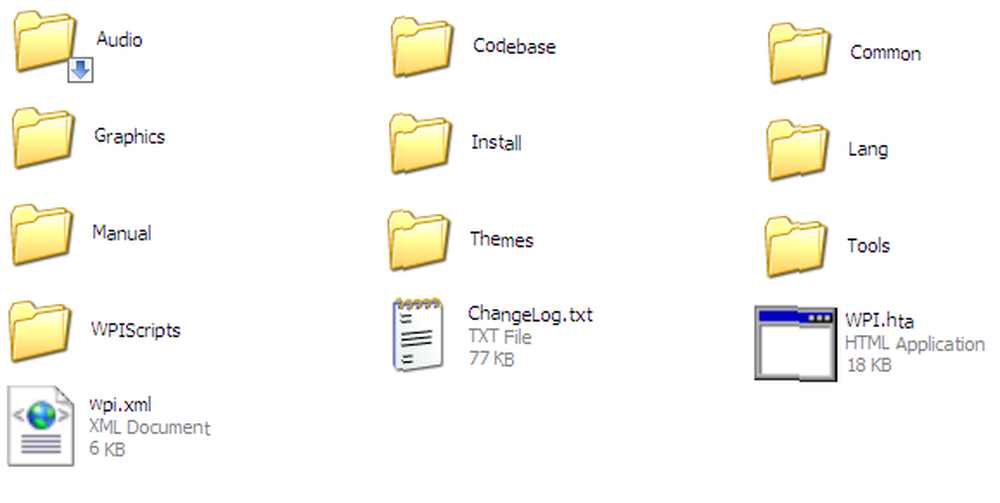
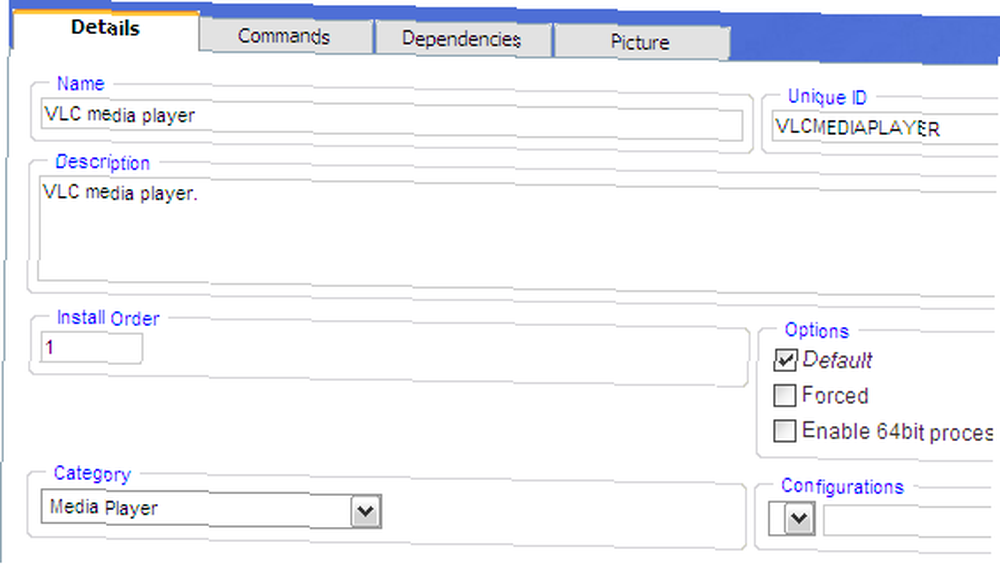

Maintenant que vous avez configuré votre script, vous devez l'inclure sur votre disque d'installation Windows ou en tant que disque autonome que vous pouvez exécuter lors de l'installation de la post-installation après le démarrage sur le bureau. WPI propose de nombreuses options pour vous aider à atteindre cet objectif. Le meilleur de ces dossiers (car il est prêt à l'emploi) est le dossier $ oem $ que vous pouvez télécharger à partir du site WPI et le placer sur votre disque d'installation. Voici la structure que nous cherchons à réaliser sur votre dernier disque d'installation:
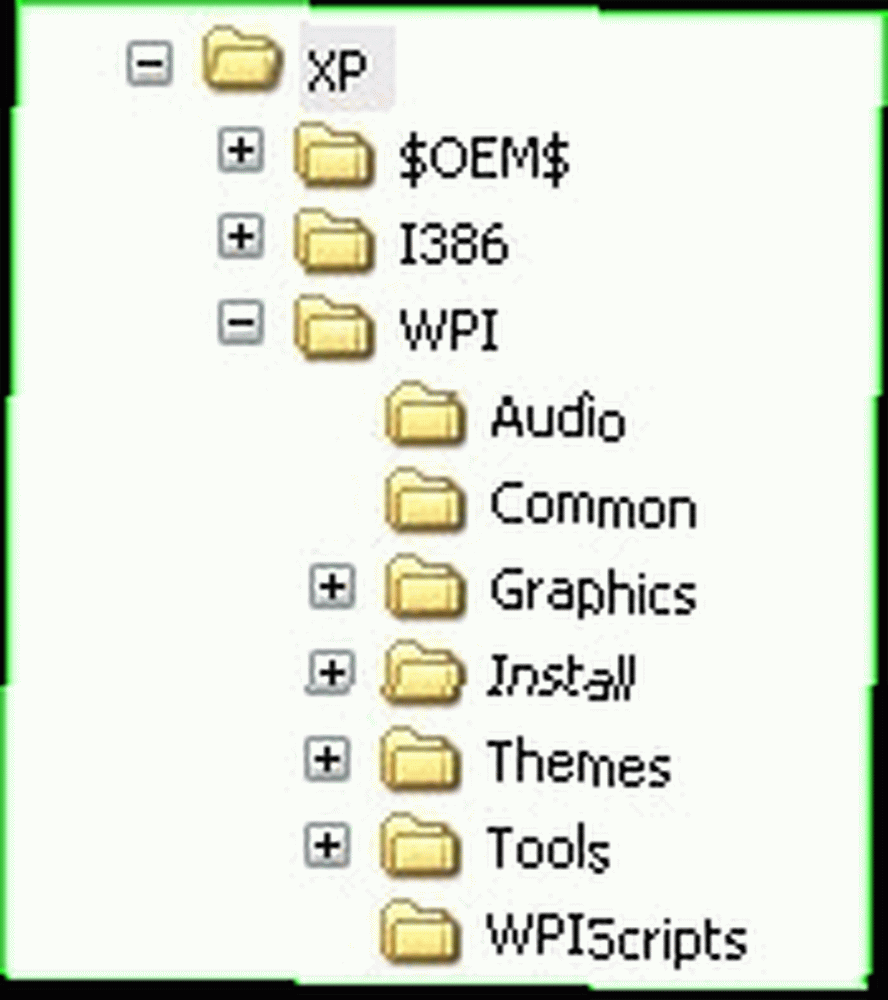
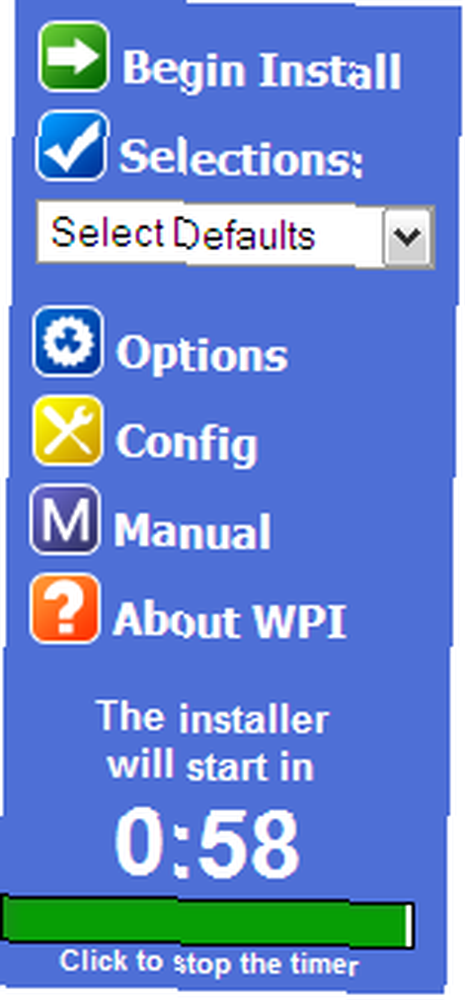
Ceci fait, utilisez quelque chose comme nlite, vlite ou l'outil MakeISO que vous pouvez télécharger à partir de la section de téléchargement WPI pour rendre le disque amorçable. Pop-up et asseyez-vous et regardez votre système en cours de configuration en fonction de vos besoins. WPI offre également des options avancées que vous pouvez utiliser pour personnaliser l'apparence du programme d'installation et même pour lire de la musique pendant qu'il est à la hauteur.!
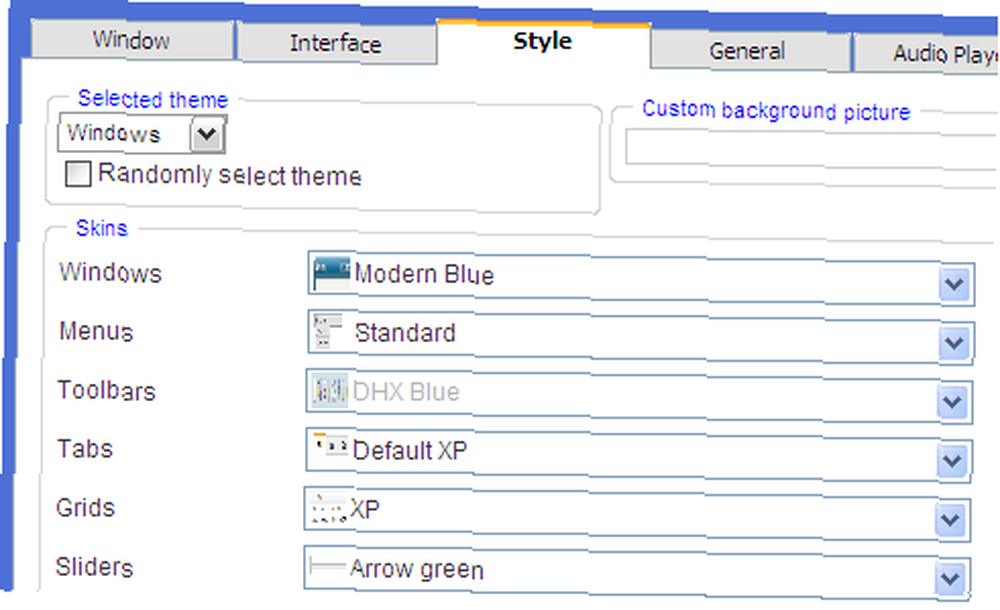
Étant donné que vous pouvez exécuter presque toutes les commandes à l'aide de WPI, il s'agit également d'un excellent moyen d'appliquer les modifications que vous aviez avant le formatage et que vous souhaitez inclure lors de la prochaine installation. Il est toujours judicieux de vérifier le disque que vous venez de créer sur une machine virtuelle. Comment installer Windows 7 sur une machine virtuelle VirtualBox Comment installer Windows 7 sur une machine virtuelle VirtualBox Microsoft va bientôt cesser de prendre en charge Windows 7. Un moyen de le conserver en cours d'exécution est à travers une machine virtuelle avec VirtualBox. avant d’essayer de balayer complètement et de formater votre ordinateur. Vous pourrez peut-être trouver un caprice ou deux et les corriger.
Vous pourriez également être intéressé par deux manières alternatives de faire la même chose que celle recommandée par d'autres auteurs de MakeUseOf.
- Comment réinstaller Windows sans perdre vos données Comment réinstaller Windows 10 sans perdre vos données Comment réinstaller Windows 10 sans perdre vos données Utiliser cette option vous permet de réinstaller Windows sans perdre les fichiers, les données personnelles et les programmes que vous avez déjà sur le système.
- Comment créer un disque Windows XP sans surveillance Comment créer un disque Windows XP sans surveillance Comment créer un disque Windows XP sans surveillance
Connaissez-vous d'autres outils pour accomplir des tâches similaires? Avez-vous construit votre propre CD d'installation personnalisé? Qu'avez-vous inclus? Partager dans les commentaires!











